Maison >Tutoriel système >Série Windows >Comment changer la couleur de la page d'arrêt de Windows 11_Tutoriel Windows 11 pour modifier la couleur du thème système
Comment changer la couleur de la page d'arrêt de Windows 11_Tutoriel Windows 11 pour modifier la couleur du thème système
- 王林avant
- 2024-05-06 13:43:151245parcourir
Voulez-vous donner un nouveau look à la page d'arrêt de Windows 11 ? L'éditeur PHP Strawberry vous présentera une méthode simple qui vous permet de personnaliser la couleur de la page d'arrêt en fonction du thème de votre système. Lisez la suite pour savoir comment changer la couleur du thème système dans Windows 11 et créer une expérience d'arrêt plus personnalisée et plus belle.
1. Faites un clic droit sur le bureau et cliquez sur l'option de personnalisation dans le menu
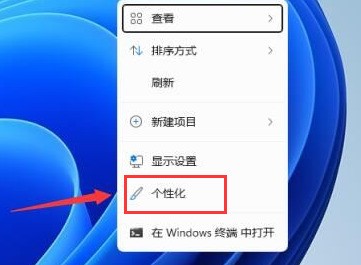
2. Recherchez et ouvrez la fenêtre des paramètres de couleur
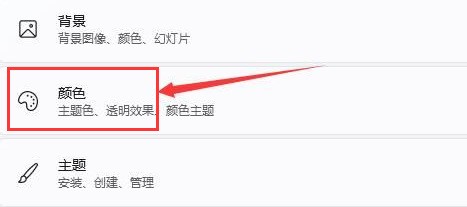
3. Trouvez la colonne de couleur du thème, cliquez sur la souris pour vérifier celle souhaitée. effet de couleur
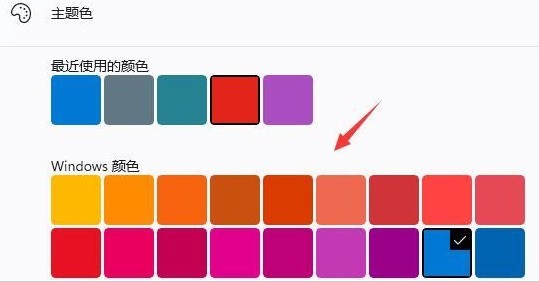
Ce qui précède est le contenu détaillé de. pour plus d'informations, suivez d'autres articles connexes sur le site Web de PHP en chinois!
Articles Liés
Voir plus- Comment résoudre le problème de la rotation du bureau Windows 7 à 90 degrés
- Comment mettre fin de force à un processus en cours dans Win7
- Version préliminaire de Win11 Build 25336.1010 publiée aujourd'hui : principalement utilisée pour tester les pipelines d'exploitation et de maintenance
- Aperçu de la version bêta de Win11 Build 22621.1610/22624.1610 publié aujourd'hui (y compris la mise à jour KB5025299)
- La reconnaissance d'empreintes digitales ne peut pas être utilisée sur les ordinateurs ASUS. Comment ajouter des empreintes digitales ? Conseils pour ajouter des empreintes digitales sur les ordinateurs ASUS

